Cambiar el ordenador con el que se usa el ScanSnap
Configure el ScanSnap para usarlo con ScanSnap Home en el nuevo entorno del sistema informático después de remplazar el ordenador que había estado usando por uno nuevo o de haber realizado una instalación limpia en un ordenador que está usando.
A continuación se describe el procedimiento para configurar el ScanSnap:
 Preparaciones antes de configurar el ScanSnap
Preparaciones antes de configurar el ScanSnap-
Para cambiar el ordenador o el entorno del sistema del ordenador con el que se utiliza el ScanSnap, debe realizar los preparativos en el ordenador que está utilizando.
Exporte los perfiles que se crearon en el ordenador o en el entorno del sistema informático que está utilizando.
Para obtener detalles, consulte Importar o exportar un perfil.
Guarde los perfiles exportados en una carpeta ubicada en el nuevo ordenador o en el nuevo entorno del sistema informático.
Exporte registros de datos de contenido que se gestionaron en ScanSnap Home.
Para obtener detalles, consulte Exportar registros de datos de contenido.
Guarde los registros de datos de contenido en una carpeta ubicada en el nuevo ordenador o en el nuevo entorno del sistema informático.
Desinstale ScanSnap Home.
Para obtener detalles, consulte Cómo desinstalar el software.
 Descargar el software
Descargar el software-
En el ordenador, descargue el software desde este sitio.
Si el ordenador está conectado a Internet
Haga clic en [Instalador de descarga] para descargar el software.
Si el ordenador no está conectado a Internet
En otro ordenador con conexión a Internet, haga clic en [Instalador sin conexión] para descargar previamente el software.
Copie el software descargado en el ordenador.

 Instalación del software/Conexión del ScanSnap
Instalación del software/Conexión del ScanSnap-
Ejecute el instalador que guardó en el ordenador.
Cuando se muestra la ventana [ScanSnap Home Setup] (Bienvenido a la instalación de ScanSnap Home), haga clic en el botón [Siguiente] para empezar a instalar el software.
Siga las instrucciones para instalar el software.
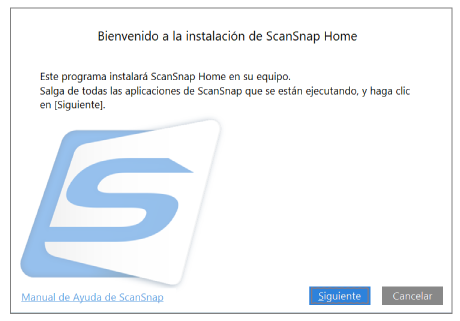
La ventana para seleccionar un modelo de escáner para conectarlo aparece después de completar la instalación. Seleccione el modelo de ScanSnap que desea conectar y haga clic en el botón [Iniciar la configuración].
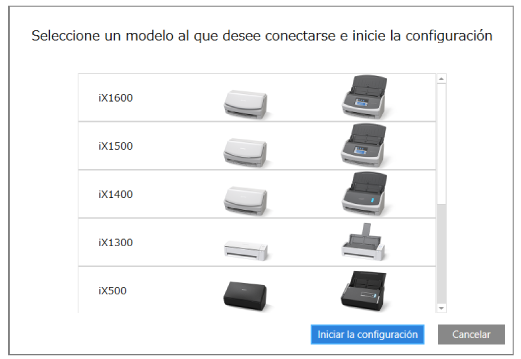
-
Cuando se muestra la ventana [ScanSnap Home - Conectar el ScanSnap] (Conecte el ScanSnap al ordenador), siga las instrucciones de la ventana para conectar el ScanSnap a un ordenador mediante un cable USB y haga clic en el botón [Siguiente].
No utilice un cable distinto del suministrado para conectar el ScanSnap. Si utiliza otros cables podría provocar fallos en el escáner.
SUGERENCIASi no puede conectar un cable USB a un ordenador, haga clic en [Configuración sin el cable USB] que se muestra en la parte inferior izquierda de la ventana [ScanSnap Home - Conectar el ScanSnap] (Conecte el ScanSnap al ordenador) y siga las instrucciones de la ventana para conectar el ScanSnap al ordenador mediante Wi-Fi.
El nombre de escáner predeterminado del ScanSnap es "Nombredelmodelo-<Númerodeserie>".
Para conectar el ScanSnap y un ordenador a través de una Wi-Fi, es necesario conectar el ScanSnap y el ordenador al mismo punto de acceso inalámbrico.
SUGERENCIASi no puede conectar un cable USB a un ordenador, haga clic en [Configuración sin el cable USB] que se muestra en la parte inferior izquierda de la ventana [ScanSnap Home - Conectar el ScanSnap] (Conecte el ScanSnap al ordenador) y siga las instrucciones de la ventana para conectar el ScanSnap al ordenador mediante Wi-Fi.
Cuando se muestra la ventana [ScanSnap Home - Conectar el ScanSnap] (Cómo conectar el ScanSnap), siga las instrucciones de la ventana para conectar el ScanSnap a un ordenador mediante un cable USB y haga clic en el botón [Siguiente].
No utilice un cable distinto del suministrado para conectar el ScanSnap. Si utiliza otros cables podría provocar fallos en el escáner.
-
Siga las instrucciones de la ventana y abra la bandeja de entrada al ADF (cubierta) del ScanSnap para encender el equipo y, a continuación, haga clic en el botón [Siguiente].
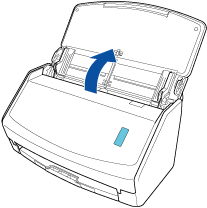
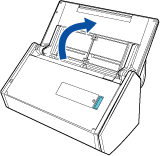
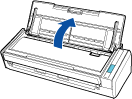
-
Siga las instrucciones de la ventana y sostenga el lado derecho de la bandeja de entrada al ADF (cubierta) del ScanSnap y ábrala para encender el equipo; a continuación, haga clic en el botón [Siguiente].
Abra completamente la bandeja de entrada al ADF (cubierta) para que el botón [Scan] se ilumine en azul.
Cuando se abre la bandeja de entrada al ADF (cubierta), la extensión se eleva automáticamente.
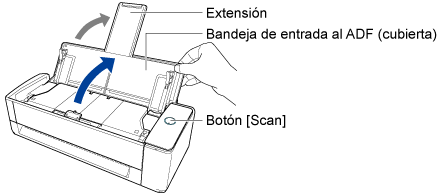
-
Siga las instrucciones de la ventana y abra la guía de alimentación del ScanSnap para encenderlo y, a continuación, haga clic en el botón [Siguiente].


-
Siga las instrucciones de la ventana y pulse el botón [Scan] o el botón [Stop] del ScanSnap para encender el equipo y, a continuación, haga clic en el botón [Siguiente].
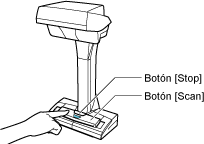
Cuando aparezca la ventana [ScanSnap Home - Conectar el ScanSnap] (Seleccione un modo de inicio.), seleccione un modo de inicio y haga clic en el botón [Siguiente].
Cuando aparezca la ventana "Se ha completado la conexión", haga clic en el botón [Siguiente].
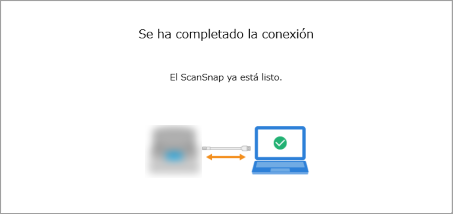
Si aparece la ventana "El ScanSnap se ha conectado correctamente", haga clic en el botón [Finalizar].
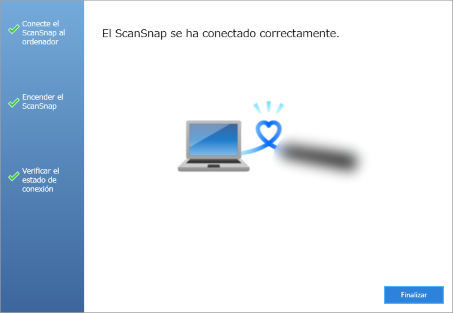
Se muestra la ventana para comprobar la configuración Wi-Fi del ScanSnap.
- Conexión Wi-Fi
-
ATENCIÓN
-
Para conectar el ScanSnap y un ordenador mediante Wi-Fi, el ordenador debe estar ya conectado al punto de acceso inalámbrico al que desea conectar el ScanSnap.
Haga clic en el botón [Sí].
Cuando aparezca el asistente de configuración de red inalámbrica, siga las instrucciones en la pantalla para conectar el ScanSnap a un punto de acceso inalámbrico.
-
- Conexión del cable USB
Haga clic en el botón [No].
La configuración de Wi-Fi del ScanSnap se puede configurar más tarde.
Para obtener detalles, consulte Conectar el ScanSnap y el ordenador a través de un punto de acceso inalámbrico especificado.
Para obtener detalles, consulte Establecer la configuración de Wi-Fi.
Cuando aparezca la ventana [Configuración de la red inalámbrica de ScanSnap], seleccione si va a configurar la Wi-Fi del ScanSnap.
- Conexión Wi-Fi
-
ATENCIÓN
-
Para conectar el ScanSnap y un ordenador mediante Wi-Fi, el ordenador debe estar ya conectado al punto de acceso inalámbrico al que desea conectar el ScanSnap.
Haga clic en el botón [Configurar ahora].
Cuando aparezca el asistente de configuración de red inalámbrica, siga las instrucciones en la pantalla para conectar el ScanSnap a un punto de acceso inalámbrico.
-
- Conexión del cable USB
Haga clic en el botón [Más tarde].
La configuración de Wi-Fi del ScanSnap se puede configurar más tarde.
Para obtener detalles, consulte Establecer la configuración de Wi-Fi.
Una vez se ha conectado correctamente el ScanSnap, el nombre de escáner del ScanSnap conectado se muestra en [Seleccionar un escáner] en Ventana de digitalización.
 Operaciones después de configurar el ScanSnap
Operaciones después de configurar el ScanSnap-
Importe los perfiles y registros de datos de contenido que guardó antes de configurar el ScanSnap, a ScanSnap Home en su nuevo ordenador o en el nuevo entorno del sistema informático.
Importe los perfiles.
Para obtener detalles, consulte Importar o exportar un perfil.
Importe los registros de datos de contenido.
Para obtener detalles, consulte Importar registros de datos de contenido.
Los perfiles importados se mostrarán en la ventana de digitalización de ScanSnap Home, y los registros de datos de contenido importados se mostrarán en el Vista de la lista del registro de datos de contenido del Ventana principal.